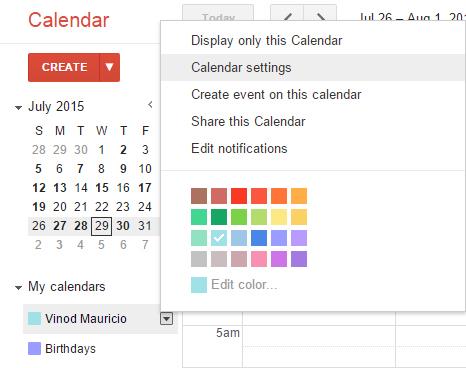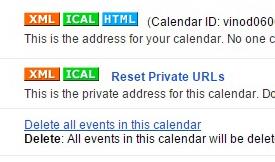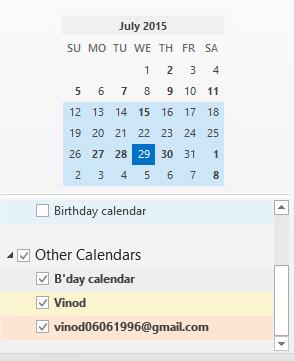Τελευταία ενημέρωση: Δεκέμβριος 2019
Ισχύει: Office 2016, 2019, 365; Windows και εν μέρει ισχύει για λειτουργικά συστήματα macOS.
Ακολουθεί μια ερώτηση που λάβαμε από έναν από τους αναγνώστες μας:
Αυτήν τη στιγμή βρίσκομαι στη διαδικασία εγκατάστασης του λογισμικού Outlook 365 στον νέο μου υπολογιστή. Χρησιμοποιώ επίσης μια έκδοση ιστού Ημερολόγιο Google για τη διαχείριση του προσωπικού μου ημερολογίου. Ήθελα να εξερευνήσω την επιλογή χρήσης του Microsoft Outlook για πρόσβαση τόσο στα προσωπικά όσο και στα επαγγελματικά μου ημερολόγια σε μία εφαρμογή ηλεκτρονικού ταχυδρομείου επιτραπέζιου υπολογιστή. Θα ήθελα να σας ρωτήσω αν υπάρχει τρόπος να προβάλω το ημερολόγιό μου Google στο Outlook και πιθανώς να το διατηρήσω σε Συγχρονισμό;
Ευχαριστώ για την ερώτηση. Σίγουρα υπάρχουν – μερικές επιφυλάξεις, ωστόσο, όπως θα περίμενε κανείς συνήθως κατά τη διασύνδεση / ενσωμάτωση μεταξύ τεχνολογιών από διαφορετικές εταιρείες τεχνολογίας.
Σε αυτήν την ανάρτηση, θα θέλαμε να καλύψουμε δύο κύριες περιπτώσεις χρήσης:
- Ενσωμάτωση μίας κατεύθυνσης που επιτρέπει την πρόσβαση αλλά όχι την ενημέρωση του ημερολογίου του Gmail στο Microsoft Outlook.
- Αμφίδρομες ενημερώσεις μεταξύ ημερολογίων Gmail και Outlook.
Λοιπόν, χωρίς άλλη καθυστέρηση, ας ξεκινήσουμε.
Προσθήκη ημερολογίου google στο MS Outlook
Η πιο ασήμαντη επιλογή ενσωμάτωσης είναι ο συγχρονισμός μιας κατεύθυνσης μεταξύ του Outlook και του Ημερολογίου Google. Το Outlook γίνεται η ενιαία λύση για πρόσβαση στις καταχωρίσεις συσκέψεων/ραντεβού. αλλά μπορείτε να συνεχίσετε να ενημερώνετε το Ημερολόγιο Google όπως κρίνετε κατάλληλο, καθώς αυτά θα συγχρονιστούν με το Outlook.
Σε αυτήν την περίπτωση, οι αλλαγές που έγιναν στο Outlook δεν θα αντικατοπτρίζονται στο Ημερολόγιο Google.
- Συνδεθείτε στον Λογαριασμό σας Google, Ανοίξτε το Ημερολόγιο Google .
- Στη λίστα Το ημερολόγιο μου , επιλέξτε το συγκεκριμένο αναπτυσσόμενο πλαίσιο ημερολογίου και κάντε κλικ στην επιλογή Ρυθμίσεις ημερολογίου .
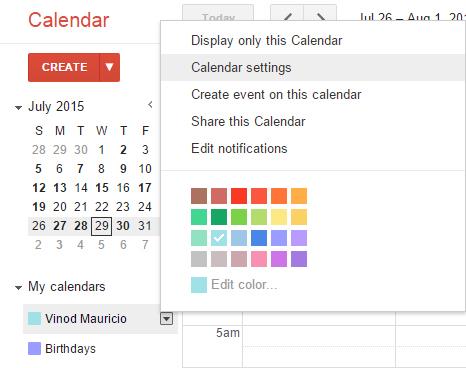
- Επιλέξτε ICAL στην Ιδιωτική Διεύθυνση .
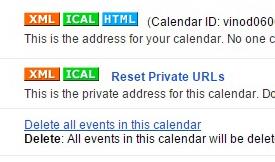
- Αντιγράψτε τον σύνδεσμο ICAL (πατήστε Control + C) . Τώρα πατήστε Enter .
- Στη συνέχεια, ανοίξτε το Outlook, κάντε κλικ στο Αρχείο και επιλέξτε Ρυθμίσεις λογαριασμού
- Τώρα επιλέξτε ξανά Ρυθμίσεις λογαριασμού .
- Μεταβείτε στην ενότητα Ημερολόγια Διαδικτύου.
- Πατήστε Νέο .
- Τώρα επικολλήστε (πατήστε Control + D) τη διεύθυνση URL του Ημερολογίου Διαδικτύου Google που αντιγράψατε προηγουμένως.
- Πατήστε Προσθήκη
- Κάντε κλικ στο Άνοιγμα ημερολογίου , περιηγηθείτε στο αρχείο ημερολογίου σας.
- Ολοκληρώθηκε! το ημερολόγιό σας είναι πλέον ορατό στο Outlook.
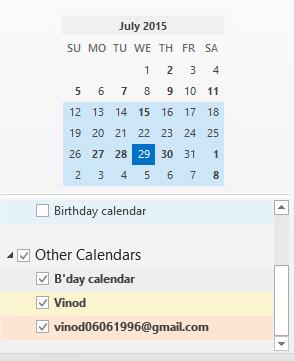
Σημείωση: Η υποστήριξη για τα Ημερολόγια Διαδικτύου δεν είναι ακόμα διαθέσιμη από το Outlook 2019 για MAC OS X.
Αμφίδρομος συγχρονισμός μεταξύ Google Cal και Outlook
Μερικές πιο προηγμένες λύσεις που ίσως θέλετε να δοκιμάσετε εάν είστε προχωρημένος χρήστης:
- Αυτό το δωρεάν διαθέσιμο εργαλείο συγχρονισμού σάς επιτρέπει να συγχρονίζετε τα ημερολόγιά σας. Λάβετε υπόψη ότι υπάρχουν διαθέσιμες ενημερώσεις μίας ή διπλής κατεύθυνσης. Η υποστήριξη για το Office 2019 φαίνεται να μην είναι διαθέσιμη αυτή τη στιγμή.
- Χρησιμοποιώντας το Microsoft Flow, μπορείτε να ρυθμίσετε έναν συνεχή συγχρονισμό μεταξύ του ημερολογίου GMail και του Outlook.com (στο οποίο έχετε εύκολη πρόσβαση μέσω του Outlook 365/2019). Η προειδοποίηση εδώ είναι ότι θα χρειαστείτε το Outlook.com για να συγχρονίσετε τους λογαριασμούς.
Ελπίζω να βοηθήσει!